Lồng các hàm OR & AND để đáp ứng nhiều tiêu chí
Công thức lồng nhau cho phép chúng ta sử dụng nhiều điều kiện trong một ô. Nó giúp chúng tôi tạo ra sự linh hoạt của hàm trong Microsoft Excel.
Chức năng này rất hữu ích khi chúng ta muốn kiểm tra nhiều điều kiện. Ngoài ra, Excel cho phép chúng tôi kiểm tra 64 điều kiện trong một ô.
Trong bài này, chúng ta sẽ sử dụng hàm IF cùng với hàm OR & AND.
Hàm IF được sử dụng để kiểm tra xem một điều kiện có được đáp ứng hay không và trả về một giá trị nếu Đúng và một giá trị khác nếu Sai.
Cú pháp của hàm “IF” = if (kiểm tra logic, [value_if_true], [value_if_false]) Hàm AND được sử dụng để kiểm tra xem tất cả các đối số có đúng hay không và trả về TRUE.
Cú pháp của hàm AND = AND (logic1, [logic2],….)
Hàm OR được sử dụng để kiểm tra xem có bất kỳ đối số nào là đúng hay không và trả về đúng hay sai.
Cú pháp của hàm OR = OR (logic1, [logic2],….)
Hãy lấy một ví dụ để hiểu cách điều kiện lồng nhau hoạt động trong Microsoft Excel. * Chúng tôi có dữ liệu trong phạm vi A1: H11, trong đó cột A chứa Ngày, chỉ định Cột B, cột C Bán hàng, cột D chứa tên thành phố, cột E. Đơn vị.
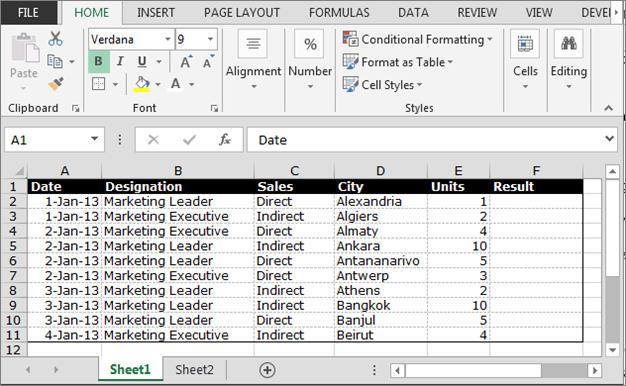
Chúng tôi muốn tạo một công thức trả về “1? nếu Đơn vị = 10 và Chỉ định = Lãnh đạo Tiếp thị hoặc Bán hàng = Trực tiếp.
Thực hiện theo các bước sau: – * Nhập công thức vào ô F2.
-
= IF (AND (E2 = 10, OR (B2 = “Marketing Leader”, C2 = “Direct”)), 1,0)
-
Nhấn Enter.
-
Sao chép cùng một công thức trong phạm vi.
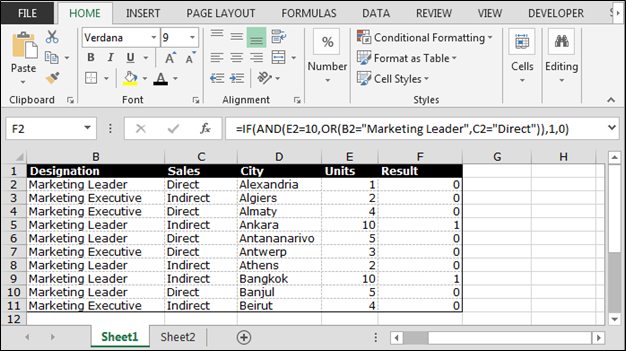
Lưu ý: Trong công thức này, hàm AND được sử dụng để kiểm tra nhiều tiêu chí, chẳng hạn như nếu Đơn vị là 10, thì với hoặc hàm công thức sẽ kiểm tra chỉ định và Bán hàng nếu ai đúng thì công thức sẽ trả về kết quả tương ứng.
Kết luận: – Khi muốn nhiều điều kiện đúng thì ta dùng hàm AND và để biết một điều kiện nào đó là đúng hay không thì ta dùng luôn hàm OR và hàm IF để kiểm tra điều kiện đó có thỏa mãn hay không.
Đây là cách chúng ta có thể sử dụng hàm OR & AND để đáp ứng nhiều tiêu chí trong Microsoft Excel.